一、如何关闭这些不请自来的屏保和画报,只需两步,就可以关闭这些烦人的屏保,永不再来 。有很多老电脑,本来就很慢,可不知道什么原因,老是会弹出来一些高清的屏保图片,占用大量的系统资源,让本来就很慢的电脑,变得更慢 。
为了让自己的电脑运行得快一点,我都不敢设定屏保!关键是我根本就没设置过这些屏,也不知道从哪里不请自来的,真烦人!
于是很多人,也和我一样,就想去掉这些烦人的屏保,却不知道在哪里关闭,我研究了一下,这些屏保,原来是360浏览器自带的,怎么也不通知一声,就擅自安装呢?其实,要想彻底关闭这些不请自来的屏保,只需两步,就可以可以了 。

文章插图
第一步:当屏幕上出现屏保画报时,用鼠标左键,在屏幕的右上角,点一下设置,再点一下最下面的“更多”,千万不要点“360画报设置”,我看了,里面根本就没有,关闭360画报的开关 。
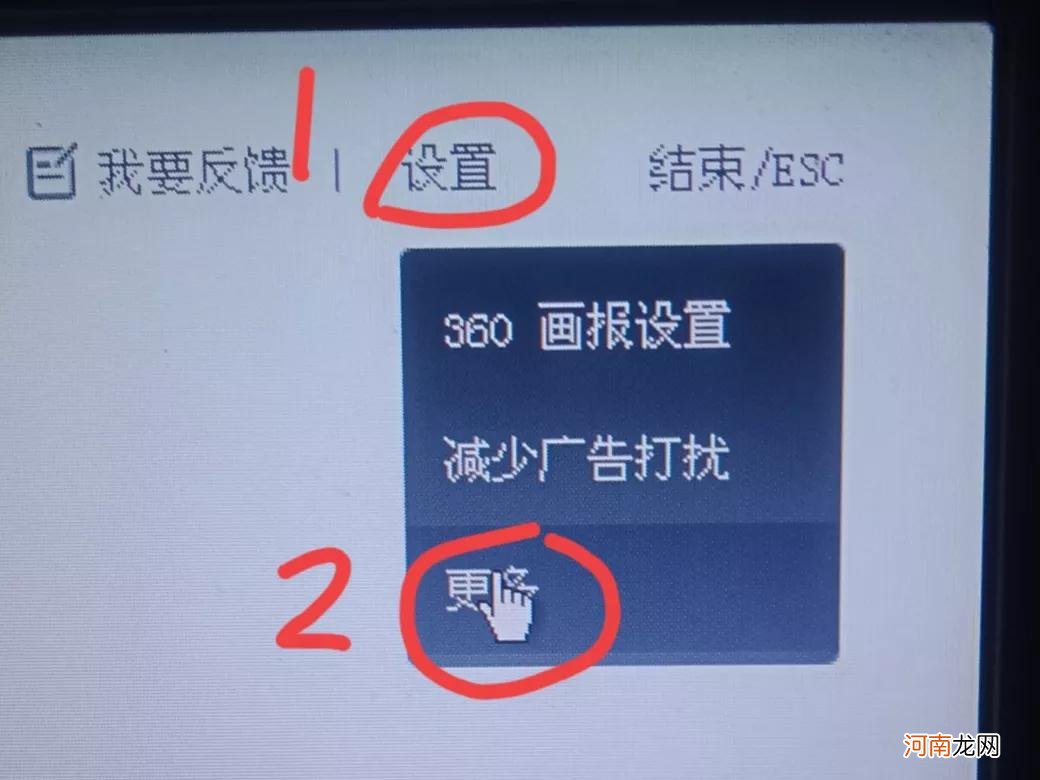
文章插图
第一步:在点设置,再点最下面的“更多”,千万不要点360画报设置 。
第二步:点一下“开启360画报功能”前面的对号,对号就会消失,变成一个白框,这样就彻底关烦人的360画报了 。
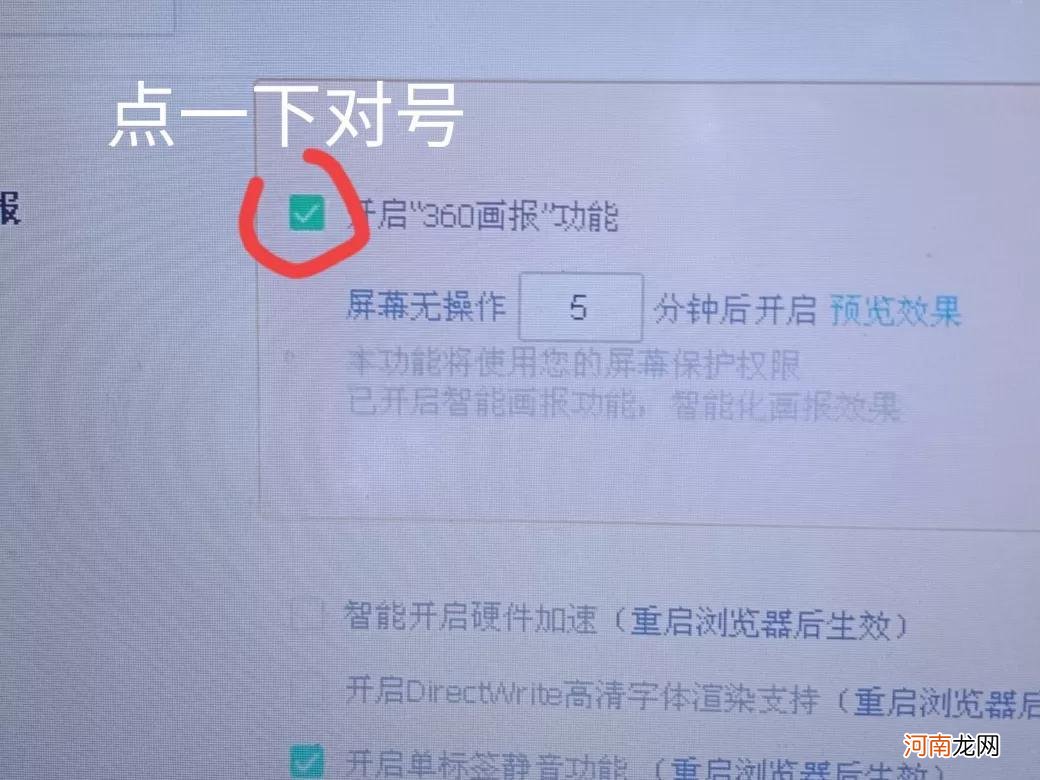
文章插图
第二步:点一下“开启360画报功能”前面的对号 。对号就会消失,变成一个白框,就彻底关掉了烦人的360画报
去掉“开启360画报功能”前面的对号,就没有烦人的,占用大量系统资源的360画报屏保了 。
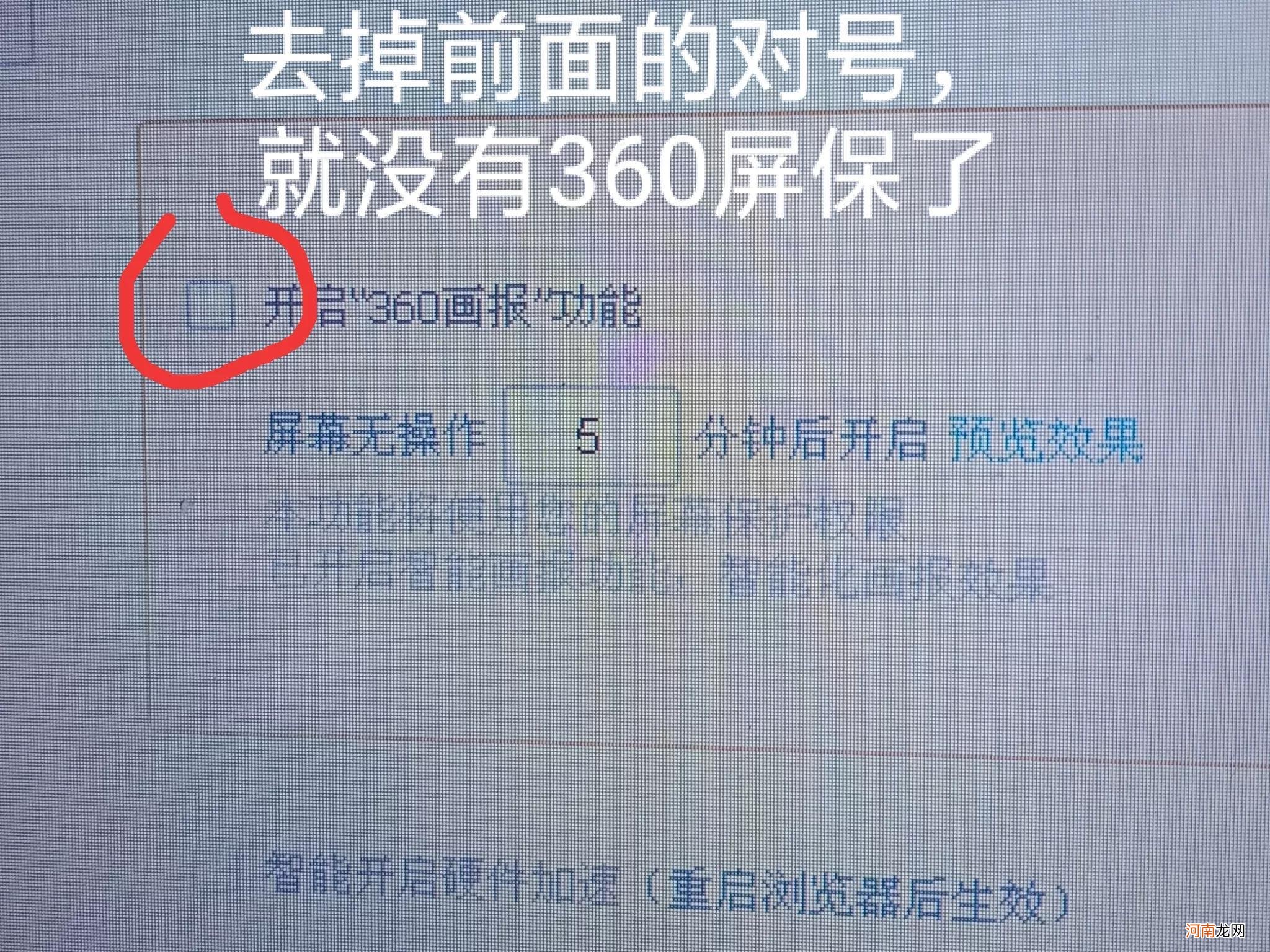
文章插图
去掉“开启360画报功能”前面的对号,就没有360屏保了
简单吧!就这么简单!
二、其他屏保画报的关闭方法:除了360画报,还有其他画报,比如金山画报等的关闭方法,也和关闭360画报的方法,大同小异,也可以参考本文的思路,关掉其他类型的屏保画报 。
但有一种类型的屏保,这种关闭方法是不行的,那就是例如:360桌面,金山桌面等各种桌面软件所产生的屏保,需要点屏幕左下角的开始,进控制面板,程序,把这些桌面软件,卸载掉才行 。
三、系统自带的屏幕保护程序,关闭方法:系统自带的屏保,需要在系统里才能关掉 。
(一)、Windows XP系统,屏幕保护程序的关闭方法:
1.在XP系统桌面空白处,单击右键,选属性,然后,把屏保选无,再点确定即可 。
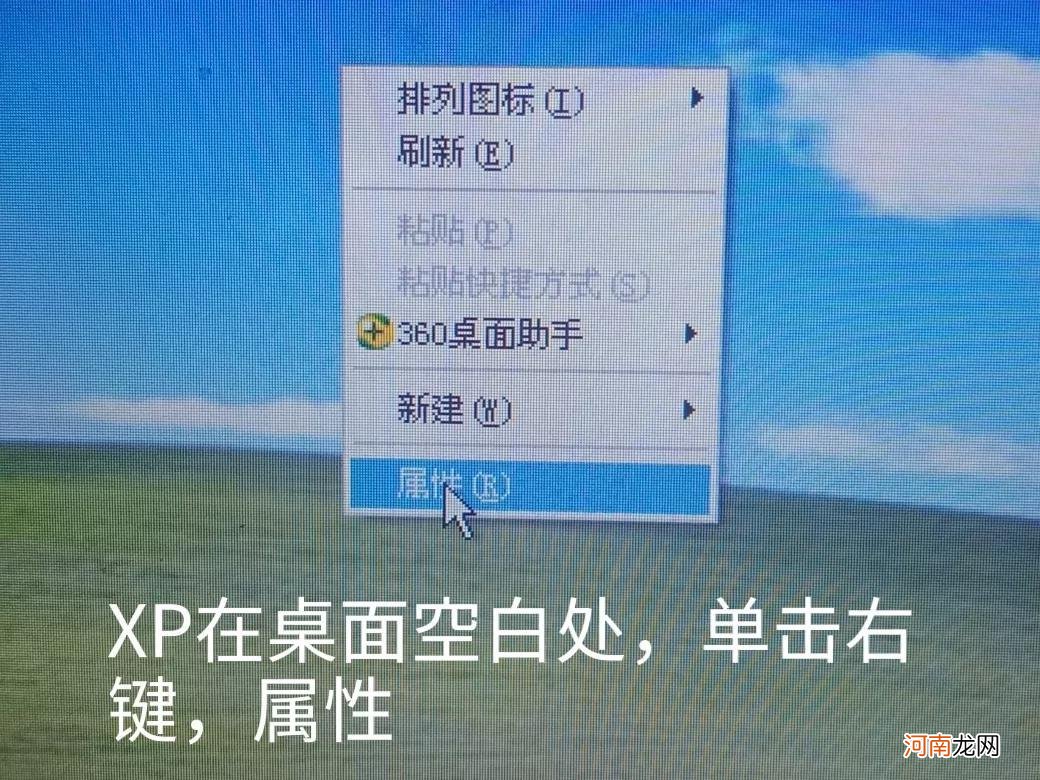
文章插图
1.XP系统,在桌面空白处,单击鼠标右键,选属性
2.找到屏幕保护程序,在中间位置,把屏幕屏幕保护程序选无,再点用鼠标左键,点一下右下角的确定,就没有屏幕保护程序了 。
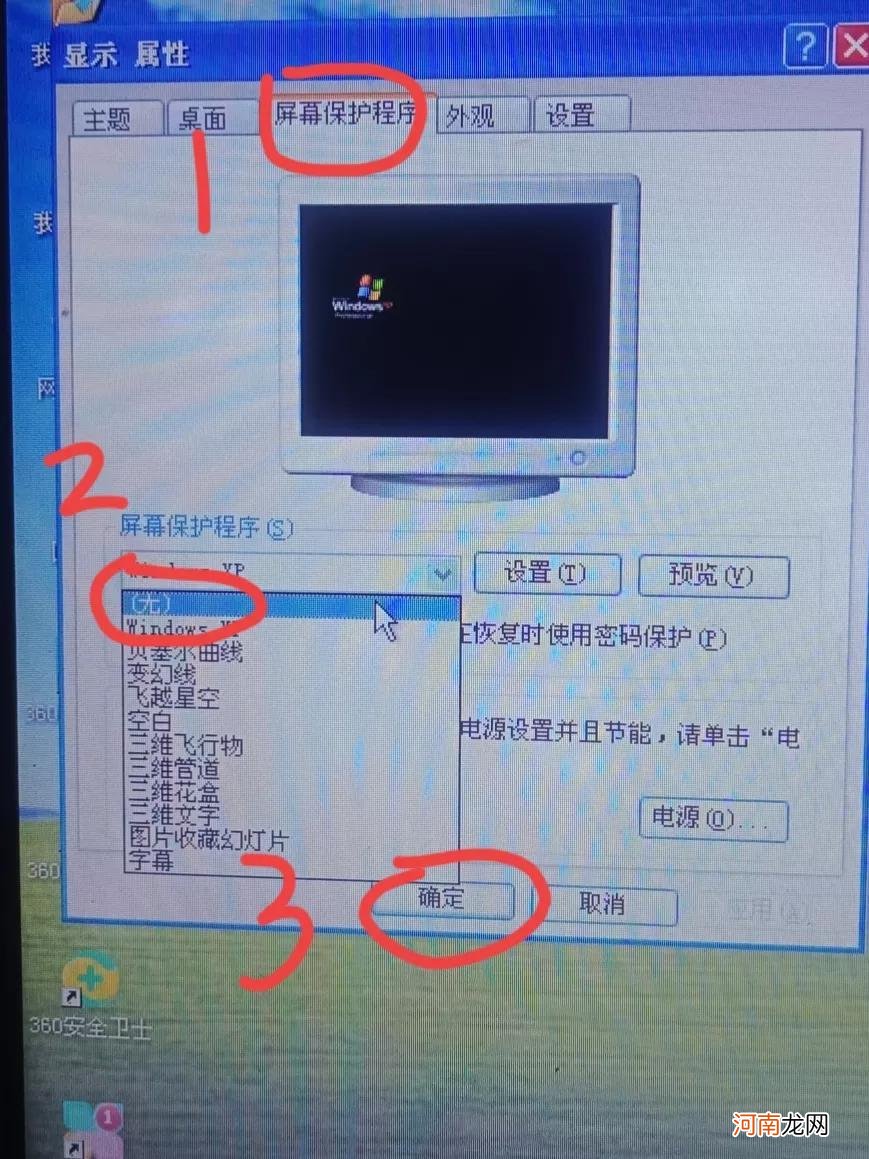
文章插图
2.找到屏幕保护程序,在中间位置,把屏幕屏幕保护程序选无,再点右下角的确定,就没有屏幕保护程序了 。
(二)、win7关闭屏幕保护程序的方法:
1.在win7的桌面空白处,单击右键,选个性化,
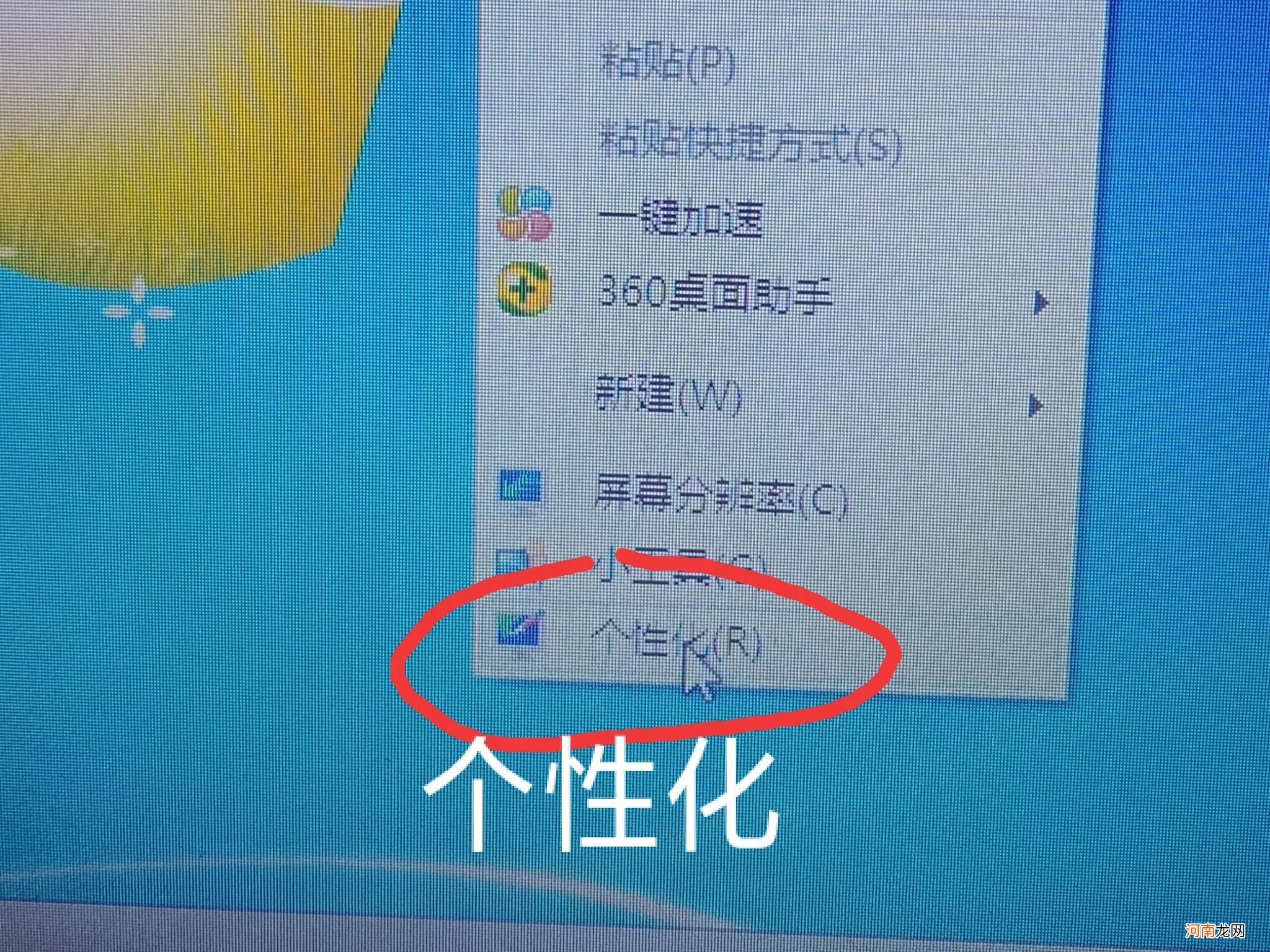
文章插图
1.在win7的桌面空白处,单击右键,选个性化,
2.用鼠标左键点一下,屏幕保护程序 。
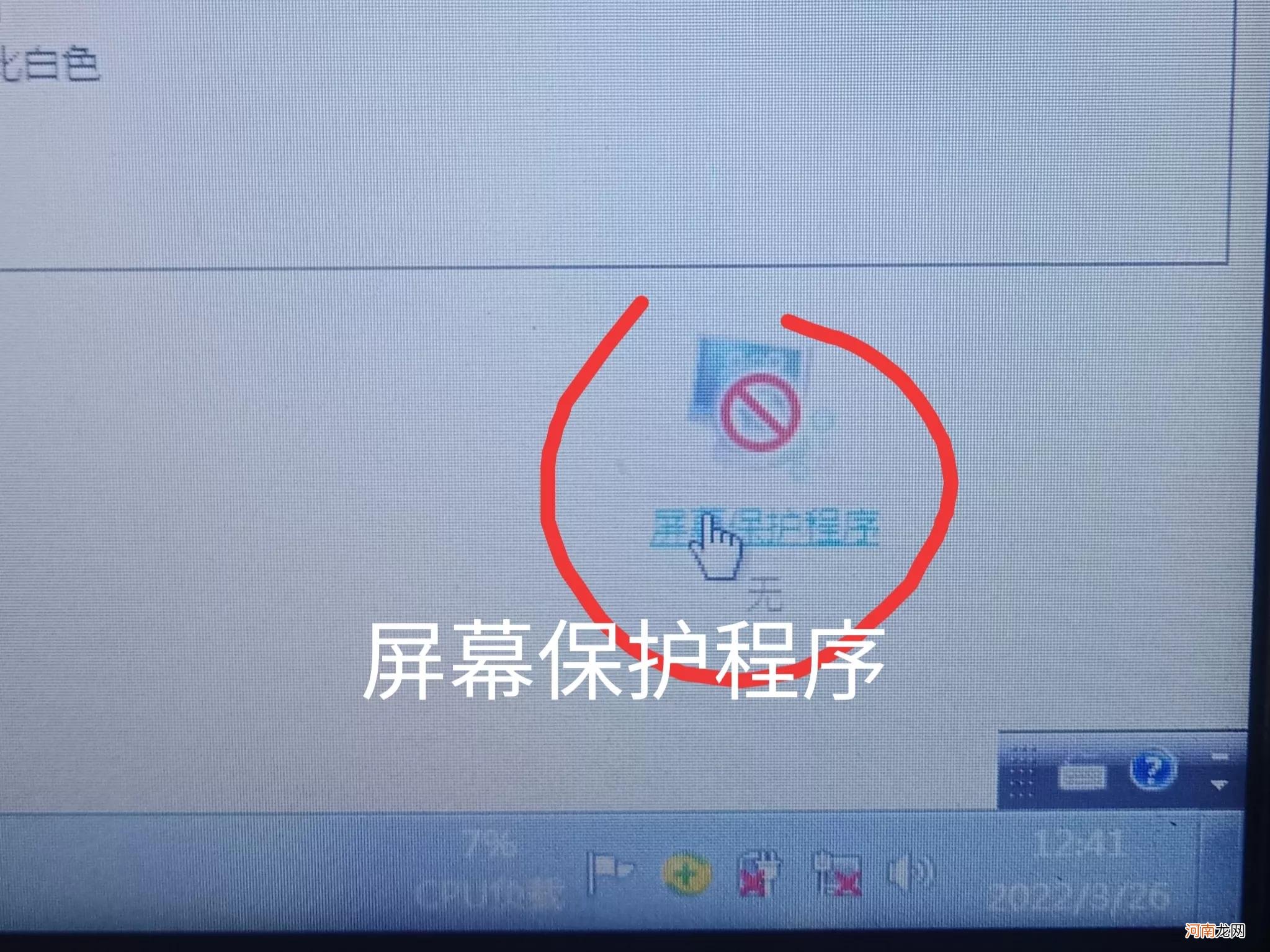
文章插图
2.用鼠标左键点一下,屏幕保护程序 。
3.在屏幕保护程序,下面的框内选无,再点一下右下角的确定,即可关闭win7自带的屏幕保护程序 。
- 薄皮大馅透亮的菜包子怎样做 菜包子馅的做法
- 油性皮肤怎样进行护理 关于油性皮肤护理的知识
- 蜜蜂为什么会辨认方向的原因 蜜蜂怎样辨别方向回家的
- 电脑usb接口无法识别设备 电脑usb接口全部失灵
- 零基础怎样学画画 怎样学画画
- 最危险的电脑病毒世界排名 电脑病毒排名
- 电脑主板配图详解 电脑主板配置入门基本知识
- 怎样看出别人喜欢你 男生对你有好感的5暗示
- 电脑怎样无线连接打印机进行打印 电脑怎样连接打印机
- 今日更新怎样查房贷余额还剩多少主要有3种途径
